1、按键快捷方式进入bios设置进入联想笔记本g40 bios设置的最简单方式就是使用按键快捷方式。在联想笔记本启动时,您需要按下F2键来进入bios设置。请在按键之前按下电源键以启动笔记本电脑,然后迅速而持续地按下F2键,直到您看到bios设置的界面出现。
请注意不要按错键,一些笔记本电脑可能需要按Fn+F2才能进入bios设置。因此,请在进入bios设置前仔细查阅您的笔记本电脑的操作手册或联想官方网站。
2、使用Windows 10高级启动菜单进入bios设置如果您的联想笔记本预装了Windows 10操作系统,那么可以使用高级启动菜单进入bios设置。首先,在电脑启动时按下Shift键,同时单击“电源”按钮并选择“重新启动”选项。接下来,您将进入Windows 10高级启动菜单。选择“疑难解答”>“高级选项”>“UEFI固件设置”。系统将重新启动并直接进入bios设置。
3、使用Windows系统恢复环境进入bios设置如果您的联想笔记本无法正常启动到Windows操作系统,可以通过Windows系统恢复环境进入bios设置。首先,按下电源键并立即按下笔记本电脑上的Novo按钮。这个按钮通常位于电源键旁边的一个小孔中。随后,从弹出的菜单中选择“BIOS Setup”选项。系统将重新启动并直接进入bios设置。
4、使用硬件跳线进入bios设置部分联想笔记本电脑还支持通过硬件跳线快速进入bios设置。可以在笔记本电脑的用户手册中查找相关的跳线连接方式。一旦找到,将电脑关机并断开所有连接。接着定位您的笔记本电脑主板上的bios芯片,使用螺丝刀或其他恰当的工具把跳线连接到主板上的指定两个引脚。再次开机,您将直接进入bios设置。